IPhone- ի պահեստավորման «Այլ» կատեգորիան նշանակում է, թե iPhone- ի օգտագործված տարածքի որ մասը բաղկացած է կարևոր համակարգի ֆայլերից, կարգավորումների նախասիրություններից, պահված հուշաթղթերից, հաղորդագրություններից և տարբեր այլ կիրառական ֆայլերից: Թեև հաճախ անհնար է լիովին ազատվել «Այլ» կատեգորիայից, այս ուղեցույցի առաջարկներին հետևելը կարող է նվազեցնել «Այլ» կատեգորիան և ազատել iPhone- ի վրա շատ անհրաժեշտ տարածք:
Քայլեր
Մեթոդ 1 7 -ից ՝ Safari դիտման տվյալների ջնջում

Քայլ 1. Բացեք Կարգավորումներ:
Այն մոխրագույն ծրագիր է, որը պարունակում է շարժակների պատկեր (⚙️) և սովորաբար հանդիպում է ձեր հիմնական էկրանին:

Քայլ 2. Ոլորեք ներքև և հպեք Safari- ին:
Այն գտնվում է կապույտ կողմնացույցի պատկերակի կողքին:

Քայլ 3. Ոլորեք ներքև և կտտացրեք Մաքրել պատմությունը և վեբ կայքի տվյալները:
Այն գտնվում է ցանկի ներքևի մասում:

Քայլ 4. Հպեք Մաքրել պատմությունը և տվյալները:
Ձեր պահված վեբ կայքի պատմությունը և էջի տվյալները կջնջվեն ձեր սարքից:
Մեթոդ 2 7 -ից ՝ Chrome դիտման տվյալների ջնջում

Քայլ 1. Բացեք Chrome ծրագիրը:
Դա սպիտակ ծրագիր է, որը պարունակում է բաց գույնի բացվածքի պատկերակ:
Chrome- ը Google- ի դիտարկիչն է, որը դուք ստիպված կլինեիք ներբեռնել App Store- ից. այն չի առաքվում ձեր iPhone- ով:

Քայլ 2. Հպեք ⋮:
Այն գտնվում է էկրանի վերին աջ անկյունում:

Քայլ 3. Հպեք Կարգավորումներ:
Այն գտնվում է ցանկի ներքևի մասում:

Քայլ 4. Հպեք Գաղտնիություն:
Այն գտնվում է ընտրացանկի «Ընդլայնված» բաժնում:

Քայլ 5. Հպեք Մաքրել դիտման տվյալները:
Այն գտնվում է ցանկի ներքևում:

Քայլ 6. Հպեք տվյալների այն տեսակներին, որոնք ցանկանում եք ջնջել:
- Հպեք Owsննարկման պատմություն ջնջել ձեր այցելած կայքերի պատմությունը:
- Հպեք Տեղեկանիշ, կայքի տվյալներ ջնջել ձեր սարքում պահված կայքի տվյալները:
- Հպեք Պահված պատկերներ և ֆայլեր ջնջել ձեր սարքում պահված տվյալները, որոնք Chrome- ին թույլ են տալիս ավելի արագ բացել կայքերը:
- Հպեք Պահված գաղտնաբառեր ջնջել գաղտնաբառերը, որոնք Chrome- ը պահել է ձեր սարքում:
- Հպեք Տվյալների ինքնալրացում ջնջել այնպիսի տեղեկություններ, ինչպիսիք են հասցեները և հեռախոսահամարները, որոնք Chrome- ն օգտագործում է վեբ ձևերն ինքնաբերաբար լրացնելու համար:

Քայլ 7. Հպեք Մաքրել դիտման տվյալները:
Դա կարմիր կոճակ է ՝ ձեր ընտրած տվյալների տեսակներից անմիջապես ներքև:

Քայլ 8. Հպեք Մաքրել դիտման տվյալները:
Ձեր ընտրած Chrome տվյալները այժմ կջնջվեն ձեր սարքից:
Մեթոդ 3 7 -ից ՝ Հաղորդագրությունների տվյալների ջնջում

Քայլ 1. Բացեք Messages ծրագիրը:
Դա կանաչ ծրագիր է ՝ տեքստային սպիտակ պղպջակով, որը սովորաբար հանդիպում է ձեր հիմնական էկրանին:
Եթե ծրագիրը բացվում է զրույցի ընթացքում, էկրանի վերին ձախ անկյունում կտտացրեք «Հետ» սլաքին (<):

Քայլ 2. Հպեք Խմբագրել:
Այն գտնվում է էկրանի վերին ձախ անկյունում:

Քայլ 3. Հպեք այն խոսակցությունների կողքին գտնվող կոճակներին, որոնք ցանկանում եք ջնջել:
Կոճակները գտնվում են էկրանի ձախ կողմում և կապույտ կդառնան, երբ ընտրում եք խոսակցությունները:
Խոսակցությունները կարող են օգտագործել բազմաթիվ տվյալներ, հատկապես, եթե դրանք պարունակում են բազմաթիվ հաղորդագրություններ ՝ լրատվամիջոցներով, ինչպիսիք են լուսանկարները կամ տեսանյութերը:

Քայլ 4. Հպեք leteնջել:
Այն գտնվում է ներքևի աջ անկյունում: Բոլոր ընտրված խոսակցությունները կհեռացվեն ձեր սարքից:
Մեթոդ 4 7 -ից. Հին և անպիտան փոստերի ջնջում

Քայլ 1. Բացեք Փոստի ծրագիրը:
Դա կապույտ ծրագիր է ՝ սպիտակ, կնքված ծրարի պատկերակով:
Եթե այն չի բացվում «Փոստարկղեր» էկրանին, հպեք Փոստարկղեր էկրանի վերին ձախ անկյունում:

Քայլ 2. Հպեք աղբարկղին:
Այն գտնվում է աղբարկղի կապույտ պատկերակի կողքին:

Քայլ 3. Հպեք Խմբագրել:
Այն գտնվում է էկրանի վերին աջ անկյունում:

Քայլ 4. Հպեք leteնջել բոլորը:
Այն գտնվում է էկրանի ներքևի աջ անկյունում:

Քայլ 5. Հպեք leteնջել բոլորը:
Mail հավելվածի բոլոր ջնջված նամակները ՝ իրենց բոլոր կցորդներով, այժմ ջնջվել են ձեր սարքից:

Քայլ 6. Հպեք փոստարկղերին:
Այն գտնվում է էկրանի վերին ձախ անկյունում:

Քայլ 7. Հպեք աղբը:
Այն գտնվում է կապույտ աղբարկղի պատկերակի կողքին, որը պարունակում է «x»:

Քայլ 8. Հպեք Խմբագրել:
Այն գտնվում է էկրանի վերին աջ անկյունում:

Քայլ 9. Հպեք leteնջել բոլորը:
Այն գտնվում է էկրանի ներքևի աջ անկյունում:

Քայլ 10. Հպեք leteնջել բոլորը:
Mail հավելվածի բոլոր անպիտան նամակները ՝ իրենց բոլոր կցորդներով, այժմ ջնջվել են ձեր սարքից:
Եթե օգտագործում եք այլընտրանքային փոստի հաճախորդ, ինչպիսին է Gmail ծրագիրը, անցեք ծրագրին հատուկ գործընթացներով ՝ ջնջված և անպիտան նամակները հեռացնելու համար:
Մեթոդ 5 7 -ից. Ձայնային փոստի ջնջում

Քայլ 1. Բացեք Phone ծրագիրը:
Դա կանաչ ծրագիր է ՝ սպիտակ հեռախոսի պատկերակով, որը սովորաբար հանդիպում է ձեր հիմնական էկրանին:

Քայլ 2. Հպեք ձայնային փոստին:
Այն գտնվում է էկրանի ներքևի աջ անկյունում:

Քայլ 3. Հպեք Խմբագրել:
Այն գտնվում է էկրանի վերին աջ անկյունում:

Քայլ 4. Հպեք ձայնային հաղորդագրությունների կողքին գտնվող կոճակներին, որոնք ցանկանում եք ջնջել:
Կոճակները գտնվում են էկրանի ձախ կողմում և կապույտ կդառնան ձայնային փոստի հաղորդագրություններ ընտրելիս:

Քայլ 5. Հպեք leteնջել:
Այն գտնվում է ներքևի աջ անկյունում: Բոլոր ընտրված ձայնային հաղորդագրությունները կհեռացվեն ձեր սարքից:
Մեթոդ 6 7 -ից ՝.րագրերի ջնջում և տեղադրում

Քայլ 1. Բացեք Կարգավորումներ:
Դա մոխրագույն ծրագիր է ՝ հանդերձանքով (⚙️), որը սովորաբար տեղակայված է ձեր հիմնական էկրանին:

Քայլ 2. Ոլորեք ներքև և հպեք Ընդհանուր:
Այն գտնվում է ընտրացանկի վերևի մասում ՝ հանդերձանքի (⚙️) պատկերակի կողքին:

Քայլ 3. Հպեք Storage & iCloud Usage:
Այն գտնվում է էկրանի ներքևի մասում:

Քայլ 4. Հպեք Կառավարեք պահեստը «Պահեստ» բաժնում:
Այս բաժինը գտնվում է էջի վերևում: Դա անելով ՝ ձեր սարքի հավելվածների ցանկը կբացվի ըստ սպառված տարածքի առավելագույնից մինչև նվազագույնի:

Քայլ 5. Ոլորեք դեպի ծրագիր և նայեք դրա աջ կողմում գտնվող համարին:
Այս թիվը ցույց է տալիս, թե որքան սարքի պահեստ է օգտագործում ծրագիրը:

Քայլ 6. Հպեք հավելվածին:
Ընտրեք ծրագիր, որը, ձեր կարծիքով, չափազանց շատ տարածք է օգտագործում:

Քայլ 7. Հպեք leteնջել հավելվածը:
Դա կարմիր հղում է ՝ հավելվածի տվյալների ներքևում:

Քայլ 8. Հպեք leteնջել հավելվածը:
Դա անելը հաստատում է, որ ցանկանում եք ջնջել ծրագիրը և դրա բոլոր տվյալները:
Կրկնեք այս քայլերը բոլոր այն ծրագրերի համար, որոնք, ձեր կարծիքով, չափազանց մեծ քանակությամբ պահեստ են օգտագործում:

Քայլ 9. Բացեք App Store ծրագիրը:
Դա կապույտ ծրագիր է, որը պարունակում է սպիտակ «A» սպիտակ շրջանակի ներսում:

Քայլ 10. Հպեք Թարմացումներ:
Դա ուղղանկյուն պատկերակ է, որը պարունակում է ներքև ուղղված սլաք ՝ էկրանի ներքևի աջ անկյունում:

Քայլ 11. Հպեք Գնված:
Այն գտնվում է էկրանի վերևում:
- Եթե պահանջվի, մուտքագրեք ձեր Apple ID- ն և/կամ գաղտնաբառը:
- Եթե ունեք Family Sharing- ի անդամակցություն, գուցե հարկ լինի թակել Իմ գնումները էկրանի վերևում:

Քայլ 12. Հպեք Not on This iPhone- ին:
Այն գտնվում է վերին աջ մասում: Կցուցադրվի բոլոր այն ծրագրերի ցանկը, որոնք դուք գնել եք ձեր Apple ID- ով, բայց ներկայումս ձեր iPhone- ում չեն:
Հավելվածները թվարկված են այն գնման կարգով, որոնցից ամենավերջինը ՝ վերևում:

Քայլ 13. Հպեք «բեռնել» պատկերակին:
Գտեք այն ծրագրերը, որոնք դուք պարզապես ջնջել եք և հպեք ամպի պատկերակին ներքև ուղղված նետով, որը գտնվում է դրանց կողքին ՝ դրանք նորից տեղադրելու համար:
- Theրագրերը կտեղադրվեն առանց լրացուցիչ տվյալների, որոնք օգտագործում էին ձեր iPhone- ի «Այլ» պահեստային տարածքը:
- Կարող եք միաժամանակ ներբեռնել բազմաթիվ ծրագրեր:
Մեթոդ 7 7 -ից. Կատարել համակարգի վերականգնում և պահուստավորում

Քայլ 1. Բացեք Կարգավորումներ:
Դա մոխրագույն ծրագիր է ՝ հանդերձանքով (⚙️), որը սովորաբար տեղակայված է ձեր հիմնական էկրանին:

Քայլ 2. Հպեք ձեր Apple ID- ին:
Դա ցանկի վերևի հատվածն է, որը պարունակում է ձեր անունը և պատկերը, եթե դրանք ավելացրել եք:
- Եթե մուտք չեք գործել, հպեք Մուտք գործեք ձեր iPhone, մուտքագրեք ձեր Apple ID- ն և գաղտնաբառը, ապա հպեք Մուտք գործել.
- Եթե դուք աշխատում եք iOS- ի ավելի հին տարբերակով, գուցե կարիք չունենաք կատարել այս քայլը:

Քայլ 3. Հպեք iCloud- ին:
Այն գտնվում է ճաշացանկի երկրորդ բաժնում:

Քայլ 4. Ոլորեք ներքև և հպեք iCloud Backup- ին:
Այն գտնվում է «PSՐԱԳԻՐՆԵՐԸ ԿԻՐԱՌՈINGՄԸ ԿԻՐԱՌՈՄ» բաժնի ներքևում:
Սլայդ iCloud կրկնօրինակում դեպի «Միացված» (կանաչ) դիրքը, եթե դա արդեն չկա:

Քայլ 5. Հպեք Պահուստավորել հիմա:
Այն գտնվում է էկրանի ներքևում: Սպասեք, մինչև պահուստավորումը ավարտվի:
Ձեր iPhone- ը պահուստավորելու համար դուք պետք է միացված լինեք Wi-Fi ցանցին:

Քայլ 6. Հպեք iCloud- ին:
Այն գտնվում է էկրանի վերին ձախ անկյունում: Սա ձեզ կվերադառնա iCloud- ի կարգավորումների էջ:

Քայլ 7. Հպեք Apple ID- ին:
Այն գտնվում է էկրանի վերին ձախ անկյունում: Սա ձեզ կվերադառնա ձեր Apple ID- ի կարգավորումների էջ:

Քայլ 8. Հպեք Կարգավորումներ:
Այն գտնվում է էկրանի վերին ձախ անկյունում: Սա ձեզ կվերադառնա հիմնական կարգավորումների էջ:

Քայլ 9. Ոլորեք ներքև և հպեք Ընդհանուր:
Այն գտնվում է ընտրացանկի վերևի մասում ՝ հանդերձանքի (⚙️) պատկերակի կողքին:

Քայլ 10. Ոլորեք ներքև և կտտացրեք Վերականգնել:
Այն գտնվում է ցանկի ներքևում:

Քայլ 11. Հպեք raseնջել ամբողջ բովանդակությունը և կարգավորումները:
Այն գտնվում է ճաշացանկի վերևի մասում:

Քայլ 12. Մուտքագրեք ձեր ծածկագիրը:
Մուտքագրեք այն ծածկագիրը, որն օգտագործում եք ձեր հեռախոսը ապակողպելու համար:
Եթե հուշվի, մուտքագրեք ձեր «Սահմանափակումներ» ծածկագիրը:

Քայլ 13. Հպեք raseնջել iPhone- ը:
Այդպես կվերականգնվեն բոլոր կարգավորումները, ինչպես նաև կջնջվեն ձեր iPhone- ի մեդիաներն ու տվյալները:

Քայլ 14. Սպասեք, մինչև iPhone- ը վերականգնվի:

Քայլ 15. Հետևեք էկրանի հուշումներին:
Կարգավորման օգնականը ձեզ կառաջնորդի գործընթացի ընթացքում:

Քայլ 16. Հպեք Վերականգնել iCloud Backup- ից:
Դա արեք, երբ ձեզ առաջարկվի ընտրել, թե ինչպես եք ցանկանում կարգավորել ձեր iPhone- ը:
Ընտրեք կրկնօրինակը ՝ վերջին ամսաթվով և ժամով:

Քայլ 17. Մուտք գործեք ձեր Apple ID- ով:
Ձեր iPhone- ը կսկսի բեռնել կրկնօրինակը iCloud- ից: Վերականգնելուց հետո ձեր կարգավորումները և ծրագրերը կտեղադրվեն:
Տեսանյութ - Այս ծառայությունից օգտվելով ՝ որոշ տեղեկություններ կարող են կիսվել YouTube- ի հետ:
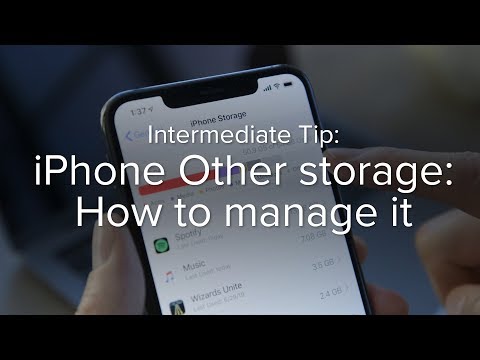
Խորհուրդներ
Միացրեք և նորից միացրեք ձեր iPhone- ը տվյալների մեծ մասը ջնջելուց հետո, ինչը թույլ կտա ձեր iPhone- ին ճիշտ վերահաշվարկել տվյալների օգտագործումը: Որոշ դեպքերում ձեր iPhone- ը չի կարող ճիշտ հաշվարկել ազատ տարածությունը, մինչև այն անջատված և նորից միացված չլինի:
Գուշացումներ
- Համակարգի վերականգնման և պահուստավորման եղանակի կատարումը կջնջի ձեր iPhone- ի բոլոր տվյալները և անձնական կարգավորումները: Համոզվեք, որ iTunes- ում ունեք ձեր iPhone- ի վերջին կրկնօրինակը, որպեսզի չկորցնեք ձեր անձնական տվյալները, որոնք ցանկանում եք պահել, նախքան համակարգի վերականգնումն ու պահուստավորումը կատարելը:
- Հիշեք, որ մաքրման որոշ ծրագրեր երրորդ կողմի ծրագրեր են, որոնք կապված չեն կամ չեն աջակցվում Apple- ի կողմից: Համոզվեք, որ ներբեռնում եք երրորդ կողմի ծրագրեր հեղինակավոր կայքերից և աղբյուրներից ՝ ձեր iPhone- ում կամ համակարգչում կոռումպացված կամ վնասակար ծրագրեր տեղադրելուց խուսափելու համար:







